Το YouTube Kids βρίσκεται από το 2015 και έχει εξελιχθεί σε ένα εξαιρετικό μέρος για τα παιδιά να εξερευνήσουν τι έχει να προσφέρει το YouTube με ασφάλεια. Το 2021, η εταιρεία επεκτείνει τρόπους για τους νεότερους θεατές να βλέπουν περισσότερα από τα διαθέσιμα από την υπηρεσία ροής, καθώς και μια πιο ώριμη διεπαφή με εποπτευόμενους λογαριασμούς. Αντί για ξεχωριστή εφαρμογή, αυτοί οι λογαριασμοί θα χρησιμοποιούν την επίσημη εφαρμογή YouTube, οπότε είναι σημαντικό να γνωρίζετε πώς να δημιουργήσετε έναν εποπτευόμενο λογαριασμό για παιδιά στο Youtube.
Αν θέλετε να προστατέψετε το παιδί σας από κάποιο λιγότερο από το κατάλληλο περιεχόμενο που μπορεί να προβληθεί στο YouTube, τότε θα πρέπει να είστε σίγουροι ότι έχετε ρυθμίσει σωστά τον εποπτευόμενο λογαριασμό. Το YouTube ανακοίνωσε εποπτευόμενους λογαριασμούς ως τρόπος για τα παιδιά ηλικίας 9+ να βλέπουν περισσότερα από αυτά που προσφέρει η υπηρεσία, ενώ εξακολουθούν να ακολουθούν τις οδηγίες που ορίζει ο γονέας τους. Έτσι, αν έχετε πάρει ένα από τα
καλύτερα τηλέφωνα για παιδιά ή ίσως ένα tablet σαν το Lenovo Smart Tab M10 HD που έχει Παιδικός χώρος της Google για το παιδί σας, δείτε πώς μπορείτε να του δώσετε έναν ασφαλέστερο τρόπο για να απολαύσετε το YouTube.Προσφορές VPN: Άδεια ζωής διάρκειας 16 $, μηνιαία πακέτα 1 $ και άνω
Πώς να δημιουργήσετε εποπτευόμενους λογαριασμούς για τα παιδιά σας στο YouTube
Προτού μπορέσετε να ξεκινήσετε τη ρύθμιση του εποπτευόμενου λογαριασμού για το YouTube, θα πρέπει να δημιουργήσετε τον λογαριασμό Google του παιδιού σας μέσω Οικογενειακός σύνδεσμος. Οι εποπτευόμενοι λογαριασμοί YouTube είναι διαθέσιμοι για παιδιά κάτω των 13 ετών, αλλά η ηλικία αυτή μπορεί να διαφέρει ανάλογα με το τι χώρα στην οποία ζείτε. Μόλις γίνει αυτό, μπορείτε να ξεκινήσετε τη δημιουργία του εποπτευόμενου λογαριασμού για το παιδί σας για να εξερευνήσει το YouTube.
- Ανοιξε το Εφαρμογή YouTube στο τηλέφωνό σας.
- Πατήστε στην ** εικόνα προφίλ *** στην επάνω δεξιά γωνία της οθόνης.
- Επιλέγω Ρυθμίσεις στο κάτω μέρος της οθόνης.
- Επιλέγω Ρυθμίσεις γονέα προς την κορυφή της σελίδας.
- Εάν έχετε δημιουργήσει πολλούς θυγατρικούς λογαριασμούς στο Family Link, επιλέξτε τον λογαριασμό που θέλετε να δημιουργήσετε για έναν εποπτευόμενο λογαριασμό YouTube.
-
Πατήστε Ρυθμίστε το YouTube.
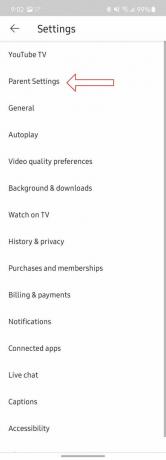

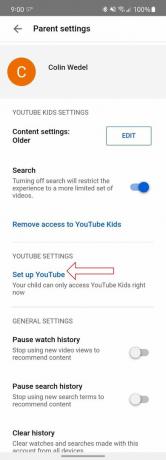 Πηγή: Chris Wedel / Android Central
Πηγή: Chris Wedel / Android Central - Επιλέγω ΕΠΙΛΕΓΩ μετά επανεξέταση των πληροφοριών σχετικά με τον τύπο περιεχομένου που μπορεί να είναι διαθέσιμο στο παιδί σας.
- Επιλέξτε τις ** ρυθμίσεις περιεχομένου * για την ηλικία του παιδιού σας.
-
Μετακινηθείτε στο Περιήγηση γονικών χαρακτηριστικώνκαι μετά αγγίξτε ΕΠΟΜΕΝΟ.

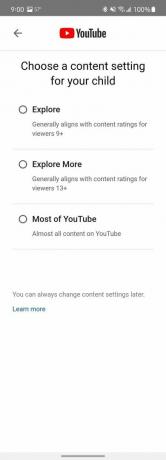
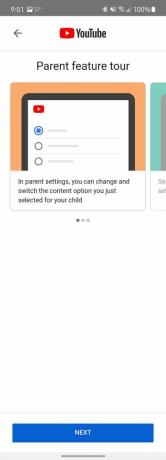 Πηγή: Chris Wedel / Android Central
Πηγή: Chris Wedel / Android Central Διαβάστε τις πληροφορίες Πολιτικές απορρήτου του YouTube και επιλέξτε ΤΕΛΙΚΗ ΡΥΘΜΙΣΗ.
Τώρα, όταν το παιδί σας συνδεθεί στο YouTube με τον λογαριασμό που δημιουργήσατε μέσω του Family Link, θα δει μια επιλεγμένη επιλογή βίντεο με βάση τις ρυθμίσεις σας. Μπορείτε να επιστρέψετε και να κάνετε αλλαγές σε αυτές τις ρυθμίσεις ή να καταργήσετε την πρόσβαση εντελώς ανά πάσα στιγμή ακολουθώντας τα παραπάνω βήματα και αντί να πατήσετε στο Ρύθμιση του YouTube στο βήμα 6, θα δείτε ένα κουμπί επεξεργασίας.
Αξίζει να θυμάστε ότι το YouTube κάνει ό, τι μπορεί για να διασφαλίσει ότι το περιεχόμενο που βλέπει το παιδί σας μέσω του εποπτευόμενου λογαριασμού του είναι κατάλληλο. Ενδέχεται να υπάρχουν λάθη από καιρό σε καιρό και μια διαφήμιση ή βίντεο μπορεί να το κάνει μέσω φίλτρων που μάλλον δεν θα έβλεπε το παιδί σας. Η λειτουργία εποπτευόμενων λογαριασμών είναι νέα και βρίσκεται σε φάση beta, οπότε ελπίζουμε ότι η υπηρεσία θα βελτιωθεί με την πάροδο του χρόνου.
Το YouTube δημιούργησε ένα οδηγός για να σας βοηθήσουμε να προετοιμάσετε το παιδί σας ώστε να είναι όσο το δυνατόν πιο ασφαλές κατά την εξερεύνηση του YouTube. Υπάρχει πολύ εξαιρετικό περιεχόμενο στην υπηρεσία ροής, αλλά αυτό δεν σημαίνει ότι είναι όλα ασφαλές για παιδιά.
Έχετε ακούσει το Android Central Podcast αυτής της εβδομάδας;

Κάθε εβδομάδα, το Android Central Podcast σας προσφέρει τις τελευταίες τεχνολογικές ειδήσεις, αναλύσεις και καυτές λήψεις, με γνωστούς συν-οικοδεσπότες και ειδικούς καλεσμένους.
- Εγγραφείτε στο Pocket Casts: Ήχος
- Εγγραφείτε στο Spotify: Ήχος
- Εγγραφείτε στο iTunes: Ήχος
Ενδέχεται να κερδίσουμε προμήθεια για αγορές χρησιμοποιώντας τους συνδέσμους μας. Μάθε περισσότερα.
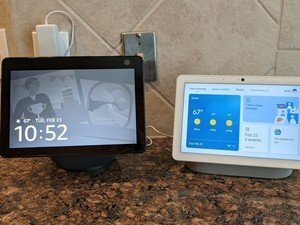
Βοηθός Google, Alexa, Bixby, Siri - θέλουμε να μάθουμε ποιος είναι ο προτιμώμενος βοηθός AI και γιατί!

Το Facebook ανταγωνίζεται τη Nintendo, τη Sony και τη Microsoft με έναν πολύ πραγματικό τρόπο με τη δική του κονσόλα παιχνιδιών, το Oculus Quest 2, το οποίο θα προκαλέσει το παράδειγμά σας για το τι μπορεί να είναι μια κονσόλα επόμενης γενιάς.

Η Google υποτίθεται ότι ενδιαφέρεται να κερδίσει χρήματα, γιατί έτσι λειτουργεί η μεγάλη επιχείρηση. Όλα τα άλλα - συμπεριλαμβανομένου αυτού του νέου ενδιαφέροντος για ευκολότερη εύρεση περιεχομένου σε tablet - είναι απλώς μια παρενέργεια.

Το Discovery Plus είναι το ιδανικό μέρος για περισσότερα από 55.000 επεισόδια σειρών από δίκτυα όπως HGTV, Food Network, TLC και OWN. Ακολουθεί μια συλλογή των διαθέσιμων εκπομπών αυτήν τη στιγμή στην πλατφόρμα ροής.
